2025-02-23 12:35:02来源:sxtmmc 编辑:佚名
在日常使用iphone的过程中,你是否遇到过这样的困扰:在进行电话通话时,想要查看时间、通知或是接听其他来电,却发现屏幕无法点亮?这个问题不仅影响了你的使用体验,还可能让你在某些情况下感到尴尬。幸运的是,通过一些简单的步骤和设置调整,你可以轻松解决这一问题。
首先,你需要确保iphone的“抬手亮屏”(raise to wake)功能是开启状态。这个功能允许你在将手机抬到面前时自动点亮屏幕,非常适合在通话中快速查看信息。要检查并开启此功能,请按照以下步骤操作:

1. 打开“设置”应用。
2. 滚动找到并点击“显示与亮度”选项。
3. 在新的页面中,你会看到一个名为“抬手亮屏”的开关。确保这个开关处于绿色开启状态。
如果你之前没有开启这个功能,那么现在就可以试试在通话时将手机抬起来看看屏幕是否会自动点亮。
有时候,即使启用了“抬手亮屏”,屏幕也可能会因为设定的时间过短而无法及时点亮。为了保证在通话中能够方便地查看屏幕,可以适当延长屏幕的超时时间。具体操作如下:
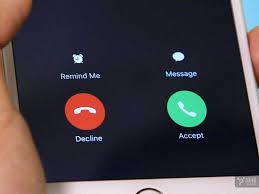
1. 回到“设置”主界面,选择“显示与亮度”。
2. 点击“自动锁定”选项。

3. 从列表中选择一个较长的时间间隔,如“5分钟”或“永远”。
这样设置后,即使你不主动点亮屏幕,它也会保持较长时间的亮屏状态,从而更方便你在通话时查看信息。
如果上述方法都不能解决问题,那么可能是系统出现了临时性的故障。这时,重启iphone通常可以解决这类问题。只需同时按住侧边按钮(对于具有面容id的机型)或顶部按钮(对于具有触控id的机型),直到滑动关闭滑块出现,然后拖动该滑块来关机。等待几秒钟后再按住侧边/顶部按钮重新开机即可。
经过以上步骤仍然无法解决问题的话,建议联系apple官方支持或前往最近的apple store零售店寻求专业帮助。他们可以为你提供更详细的诊断,并可能需要对设备进行进一步的检查或维修。
通过以上几种方法,相信大多数用户都能够有效解决iphone通话中无法点亮屏幕的问题。希望这些建议能帮助你更好地享受使用iphone的乐趣!